Người dùng luôn muốn sử dụng chiếc Macbook của mình bất cứ lúc nào, kể cả khi ra đường mà không có ổ cắm điện. Ngoài mẹo đơn giản và được nhiều người biến đến là giảm độ sáng màn hình để tiết kiệm pin thì còn rất nhiều thủ thuật khác. Chúng giúp bạn có thêm thời gian sử dụng máy cho đến khi giải quyết xong việc. Dưới đây là những mẹo hay nhất từ Mac365 để giữ cho pin chiếc Macbook của bạn có thể hoạt động lâu hơn trong một lần sạc.
Cách khắc phục nhanh: Giảm độ sáng màn hình
Một trong những cách tức thì là giảm độ sáng màn hình, đặc biệt là trên các mẫu MacBook Pro đời mới. Hãy giảm độ sáng mà hình xuống mức tối đa để tăng thời lượng pin cho máy. Nếu bạn không muốn màn hình của bạn tối hoàn toàn, hãy tắt chế độ sáng tự động. Để tắt cài đặt “tự động điều chỉnh độ sáng”, hãy nhấn Preferences -> Display và bỏ tick chọn.
Tắt đèn nền bàn phím
Nếu bạn không muốn làm việc trong môi trường tối nhưng vẫn muốn tiết kiệm pin, hãy tắt tính năng đèn nền bàn phím. Bạn có thể thực hiện việc này bằng cách nhấn nút đèn bàn phím chuyên dụng được tìm thấy trên phím F5 hoặc trong cài đặt TouchBar.
Tắt Bluetooth và Wi-Fi

Nếu bạn chưa cần dùng tới kết nối Bluetooth hoặc Wi-Fi, hãy tắt chúng đi. Mặc dù Bluetooth không đòi hỏi như trước đây, nhưng tắt nó vẫn có thể mang lại cho bạn một số phút giây quý giá. Để tắt nó, hãy chuyển đến biểu tượng Bluetooth ở góc trên bên phải của thanh menu ở đầu màn hình và chọn tắt. Đừng quên bật lại nếu bạn cần kết nối lại thiết bị với thiết bị, chẳng hạn như tai nghe hoặc chuột.
Tinh chỉnh cài đặt Tiết kiệm năng lượng của bạn
Bạn có thể làm cho MacBook và MacBook Pro của mình hoạt động khác đi khi sử dụng bộ đổi nguồn so với khi chạy bằng pin. Để truy cập cài đặt, nhấp vào biểu tượng pin ở góc trên bên phải của thanh menu trên màn hình nền và điều chỉnh cho phù hợp.
Kiểm tra xem ứng dụng nào đang “ngốn” pin nhất
Biểu tượng pin tương tự trên thanh menu được đề cập ở trên cũng sẽ hiển thị chi tiết nếu có bất kỳ ứng dụng nào đang sử dụng năng lượng đáng kể. Nếu bạn muốn biết kỹ thêm thông tin về việc sử dụng năng lượng từ các ứng dụng, bạn có thể xem hiệu suất của chúng trong ứng dụng Trình giám sát hoạt động được tìm thấy trong thư mục Tiện ích ứng dụng của bạn.
Cập nhật phần mềm và ứng dụng của bạn
Apple luôn liên tục cải tiến ứng dụng của họ, với mong muốn nâng cấp các tiện ích hiệu quả và mới mẻ hơn. Đặc biệt là khi nói đến hiệu suất và sử dụng pin. Thông thường đối với Apple, những cải tiến đó sẽ đến trong bản cập nhật phần mềm hàng năm.
Phát phim toàn màn hình
Nếu bạn đang sử dụng Macbook để xem phim, hãy xem chúng ở chế độ toàn màn hình. Đó chỉ là một khoản nhỏ giúp tiết kiệm pin, nhưng nếu menu trên cùng không hiển thị, hệ điều hành sẽ không phải tính đến nó và do đó không phải cập nhật.
Tải phim xuống thay vì truyền phát chúng
Nếu bạn muốn thưởng thức một bộ phim hoặc chương trình TV và đồng thời tiết kiệm pin cho Macbook khi đang di chuyển. Tốt hơn hết là tải chúng xuống trước rồi xem, thay vì xem trực tiếp bằng Wi-Fi.
Kiểm tra tình trạng pin của bạn
Nếu sau khi thử tất cả các mẹo trên mà bạn vẫn cảm thấy pin Macbook của mình không nhận được bất kỳ cải tiến nào về hiệu suất, thì có thể pin của bạn đã hết.
Để kiểm tra “trạng thái” pin Macbook, nhấn và giữ phím Tùy chọn và nhấp vào biểu tượng pin ở đầu thanh menu, nó sẽ báo “Bình thường”. Nếu thông báo “Thay thế sớm”, bạn sẽ cần xem xét đến việc thay pin mới.
—————-MAC365.VN—————-
- Địa chỉ: 92/16 Phạm Ngọc Thạch, P6, Q3, Thành phố Hồ Chí Minh
- Hotline: 0934 86 55 99
- Website: mac365.vn
- Email: sales@mac365.vn

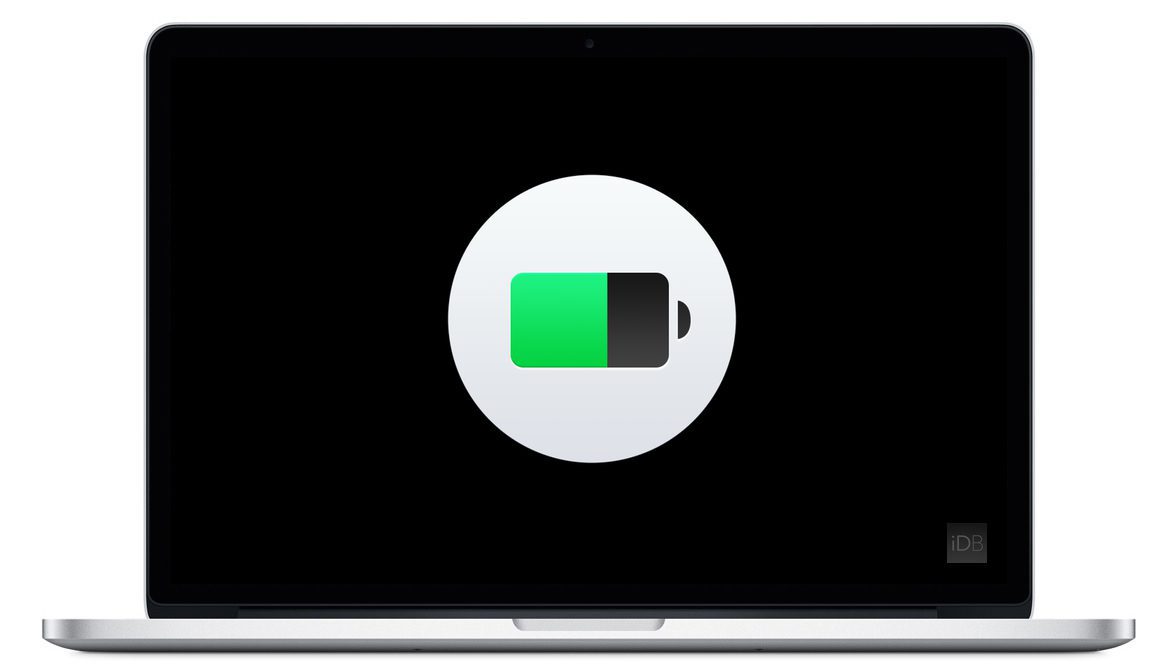






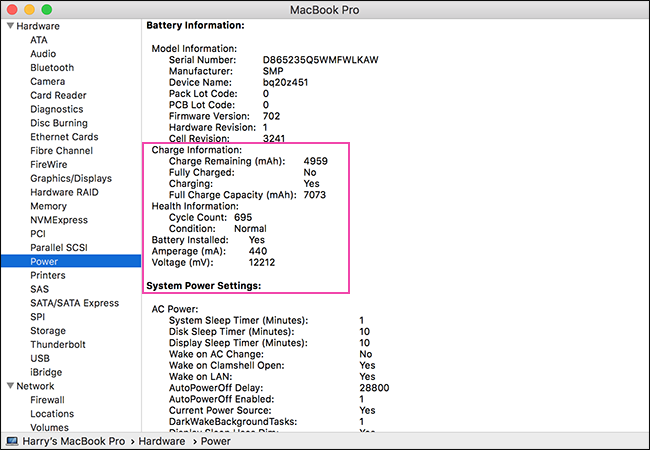





Leave a Comment
Your email address will not be published. Required fields are marked *